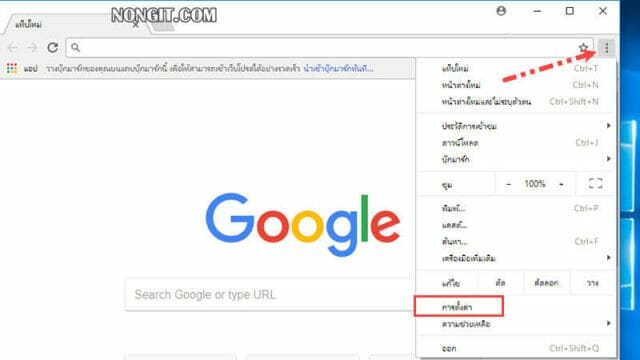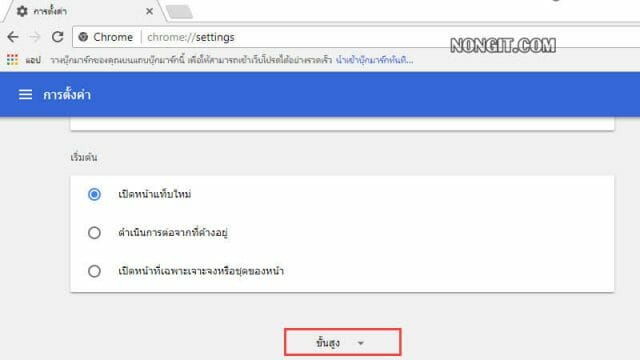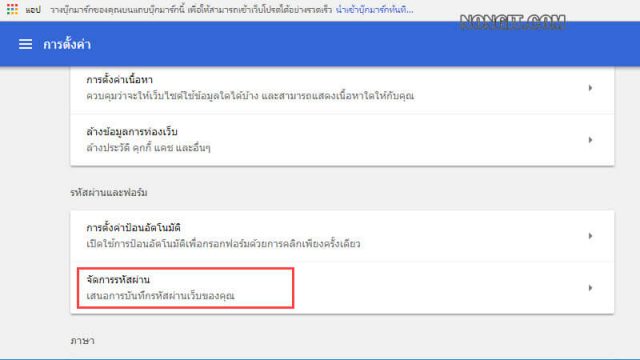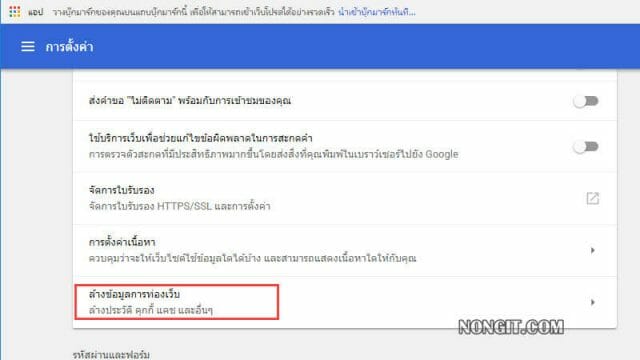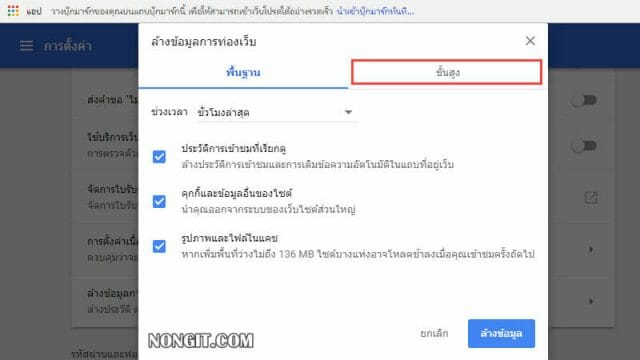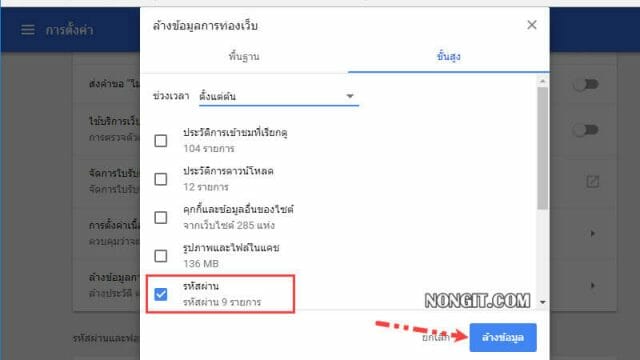วันนี้จะแนะนำวิธีลบ password ใน chrome ที่เคบบันทึกไว้ออก คนที่ใช้งาน Google Chrome เปิดเว็บไซต์ต่างๆ และเมื่อต้อง Login ด้วยการกรอก Username และ Password แล้วโปรแกรมก็จะมี popup ถามว่าจะบันทึกรหัสผ่านไหม บางคนเผลอกดบันทึกโดยที่ไม่ได้อ่าน หรือ คนที่ตั้งใจบันทึกแต่พอจะไม่ใช้เครื่องนี้ก็อยากจะลบ password ใน chrome ออก เพื่อป้องกันคนที่มาใช้เครื่องนี้ต่อแอบเข้าใช้งานเว็บที่มีการบันทึกรหัสผ่านนี้ไว้
วิธีลบ User Password ใน Chrome
ตามบทความนี้จะแนะนำ 2 แบบ คือแบบลบทีละเว็บ และลบออกทั้งหมด โดย Google Chrome ที่ใช้ทำตัวอย่างนี้เป็นเวอร์ชัน 64 ก็มาดูกันครับว่าจะลบตรงไหน
- ที่หน้าต่าง Chrome ให้คลิกที่ กำหนดค่าและควบคุม เป็นจุดๆ 3 ที่ด้านบน จากนั้นเลือก การตั้งค่า
- ที่หน้าต่าง การตั้งค่า ให้เลื่อนลงมาที่หัวข้อ ขั้นสูง
- กรณีที่ต้องการลบบางเว็บไซต์ ให้เลือกที่ จัดการรหัสผ่าน ที่อยู่ภายใต้หัวข้อรหัสผ่านและฟอร์ม
- ที่หน้านี้ก็จะเห็นรายชื่อเว็บไซต์ทั้งหมดที่เราเคยบันทึกไว้ ให้คลิก ของรายชื่อเว็บนั้นๆตามที่ต้องการลบ
- แล้วเลือก Remove เพียงแค่นี้เว็บนั้นก็จะหายไป
- กรณีที่ต้องการลบทั้งหมด ก็ให้คลิกเลือกที่ ล้างข้อมูลการท่องเว็บ
- แล้วคลิกที่แถบ ขั้นสูง
- เลือกช่วงเวลาที่ต้องการลบ ถ้าต้องการลบทั้งหมดก็เลือกเป็น ตั้งแต่ต้น
- และเลือก รหัสผ่าน หรือจะเลือกส่วนอื่นๆด้วยก็สามารถทำได้ จากนั้นก็คลิกปุ่ม ล้างข้อมูล
- รอสักครู่รหัสผ่านทั้งหมดก็จะถูกลบออกจาก Google Chrome
เป็นไงกันบ้างครับ ขั้นตอนก็ไม่ยากเลย เมนูที่เข้ามาก็จะเหมือน วิธีดูรหัสผ่าน และ วิธีลบประวัติท่องเว็บ ยังไงก็อย่าลืมกดแชร์ให้เพื่อนด้วยนะครับ ^^ และฝากติดต่ออัพเดทบทความใหม่กันทางเพจ: เกร็ดสาระความรู้ไอที กันด้วย